
伊始
由于RK3588性能过剩(8+64配置),打算用安卓看电视+剩余服务器工作。
双系统方案思路:安卓上搭建Linux环境,部署Dokcer和Caddy代理。(比安卓+termux +qemu+docker 省了qemu环境,效率略微提高)
注1:RK3588 内核较高,无需改内核安装docker。
注2:部分安卓环境内核可能较低,需要自己更新内核。
注3:数据无价,更新需谨慎。
注4:需要基础Linux能力。
一、RK3588板卡结构和接口
1、概览
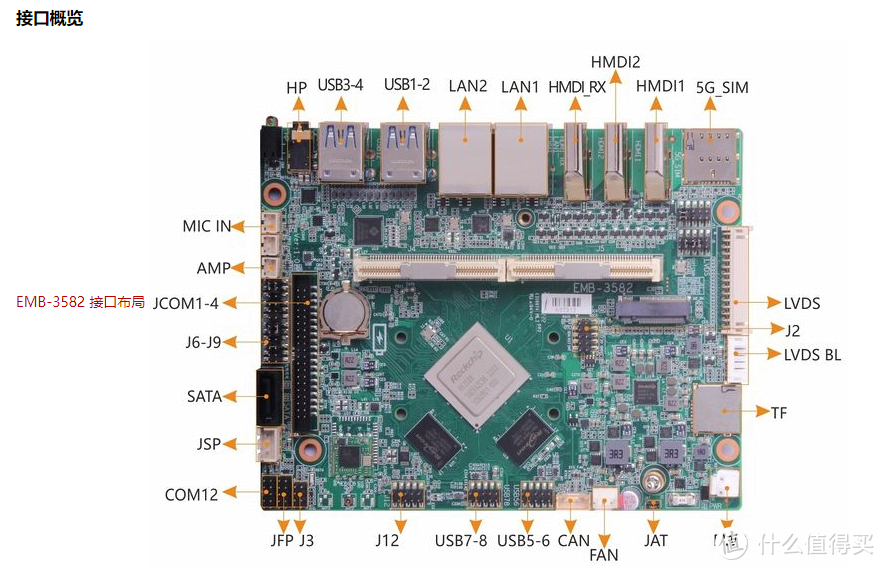


普通3288与3588对比(左侧小的是RK3288 、右侧大的是RK3588)



可以看到,尺寸明显大了不少。
2、硬件参数:
-
CPU:RK3588 (4*A76@2.4GHz + 4*A55@1.8GHz)
-
NPU:Max Computing Power 6TOPs
-
DDR4 RAM:Onboard LPDDR4/4X,支持 4~32GB 容量可选
-
Ethernet: 2*RJ45 LAN。10/100/1000M
-
WiFi/BT:板载 WIFI +BT,支持 WiFi4+BT5.2/WiFi+BT5.0 可选(WiFi6 型号:AP6275S/AP6398S)
-
SIM:2*SIM 卡槽,支持双卡双待(仅5G模组支持)
-
MINI PCIe:1*MINI PCIe,支持4G模组
-
M.2 B KEY:1*M.2 B KEY接口,支持 5G 模组
-
Audio:1*Mic,1*Head Phone,2*5W2Ω喇叭(1x2Pin 2.0mm 小白座小白座插针内置)
-
Storage:1*eMMC Flash(支持 EMMC 5.1 支持 16~128GB 容量可选);1*SATA2.0/3.0(标准 7P 立式 SATA 接口);1*TF 接口(最大支持 1TB TF Card)
-
USB Host:提供 9*USB 接口;其中1* USB OTG,4*USB3.0,TYPE A 接口面板外露,4*USB2.0接口(由 2x5PIN 2.00mm 间距插针引出)
-
COM:提供6*COM,其中2个为CPU转出串口(由 2*5Pin 2.00mm 小插针内置);4个为 USB 扩展串口(2*20P 2.00mm 简牛插座内置);所有串口均支持 TTL 电平输出
-
CAN:1*CAN BUS接口(1x4Pin 2.0mm 小白座内置)
-
拓展接口:2*100 Pin 扩展接口,最大可扩展 1*PCIe X4&4*PCIeX1、TYPEC&DP、2*MIPI TX、4*MIPI RX、3*I2C、GPIO、2*CAN BUS
-
Display:1*LVDS,2*HDMI OUT ,1*HDMI IN
-
Temperature:Work -25 ~ +70℃, Storage -40 ~ +85℃
-
Humidity:5% ~ +95%,无冷凝
-
PCB Size: 146mmX115mm
-
Power Supply: 支持单电源+12V 供电
-
OS: Android , Linux
-
Other:Watchdog, RTC
3、待机状态与功率
设备状态:待机37°左右,负载20%
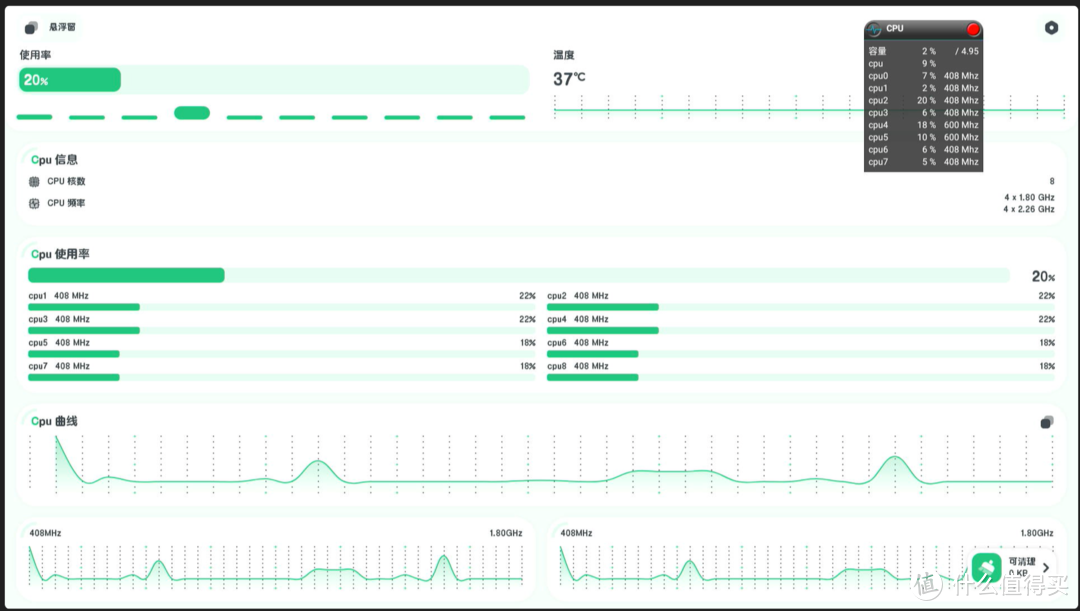
二、刷机系统烧录
1、烧录工具
主板设置成烧录模式(跳线冒如下,短接J3的1-2针脚,烧录的USB线接到J12的上排针1、3、5、7、9针脚)

2、安装驱动
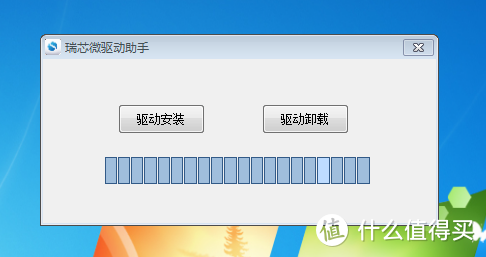
3、更新烧录
数据线与主板OTG链接,另一端连接电脑。(打开RKDevTool ,点击固件,选择RK3288固件,然后选择升级)
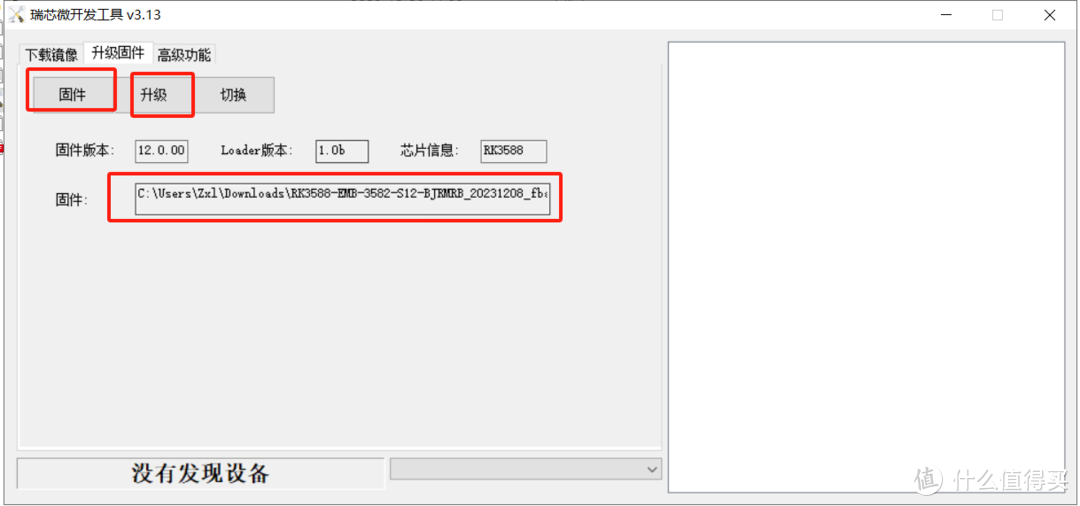

4、更新后提示成功,会自动重启(也可以手动重启)

三、通过ADB链接系统
1、安装ADB驱动(PC电脑上)
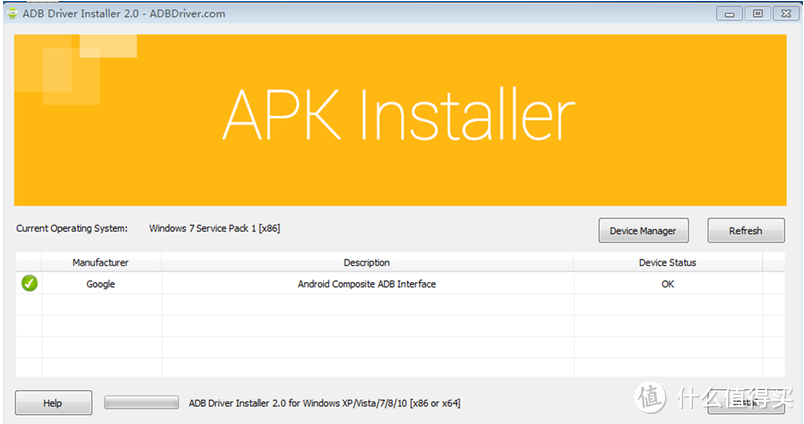
2、RK3588上设置开发者模式
需要开启开发者模式(USB调试){}
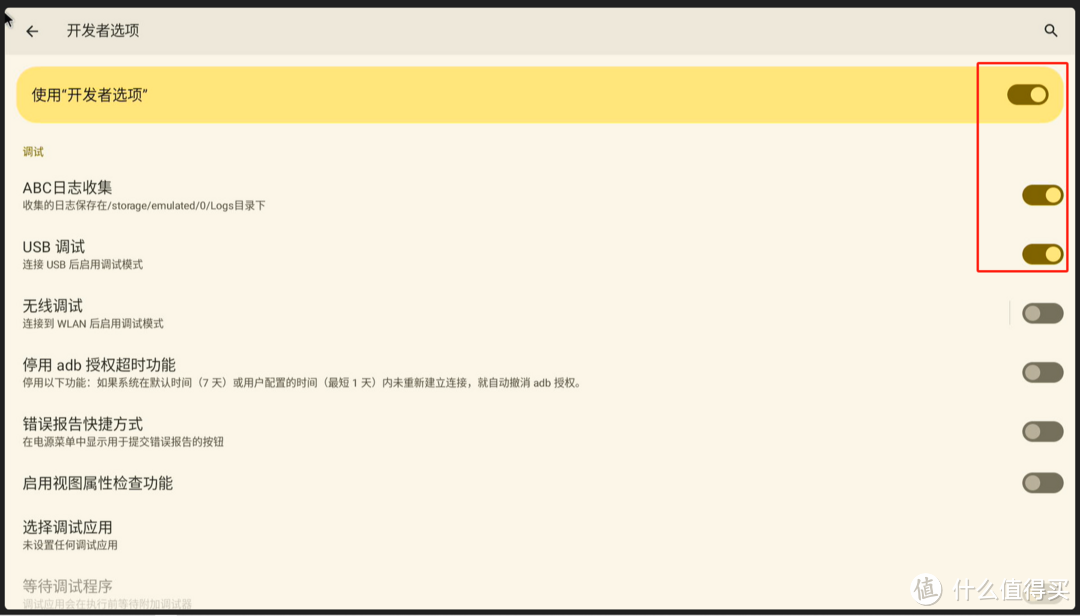
顺便开启无线调试
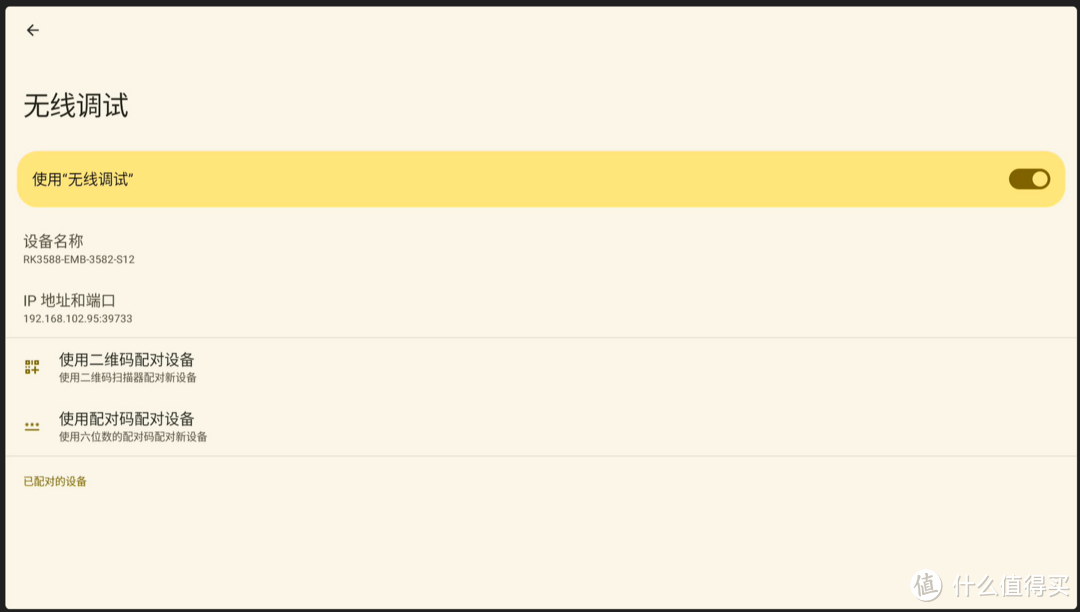
可以看到,调试地址 192.168.102.95:39733
3、电脑打开cmd模式
(就是dos命令模式,操作方法win + r键输入cmd)
输入adb devices 看到一个设备。
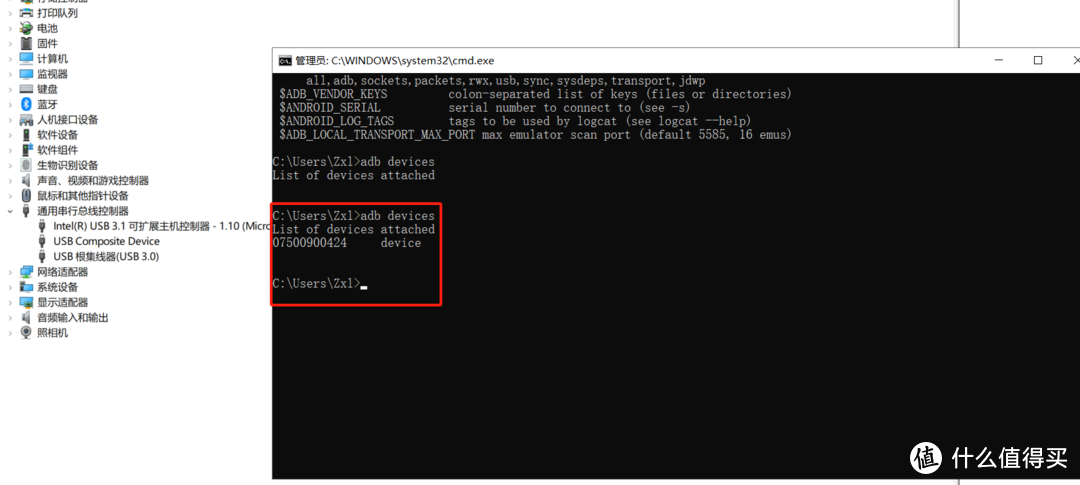
运行adb shell 进入安卓系统
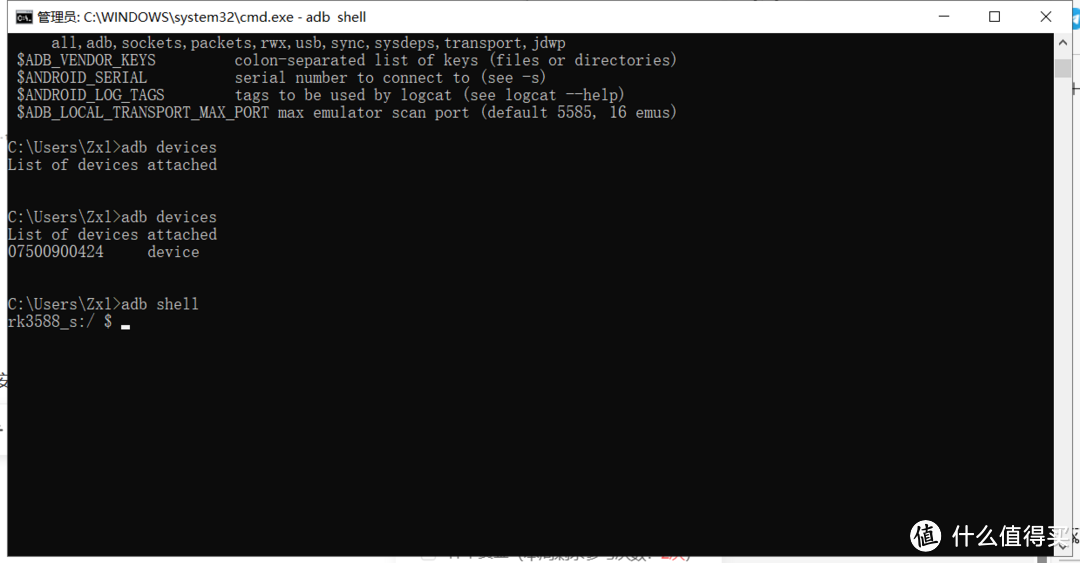
查看IP信息(eth0是网卡, wlan0是无线网卡)
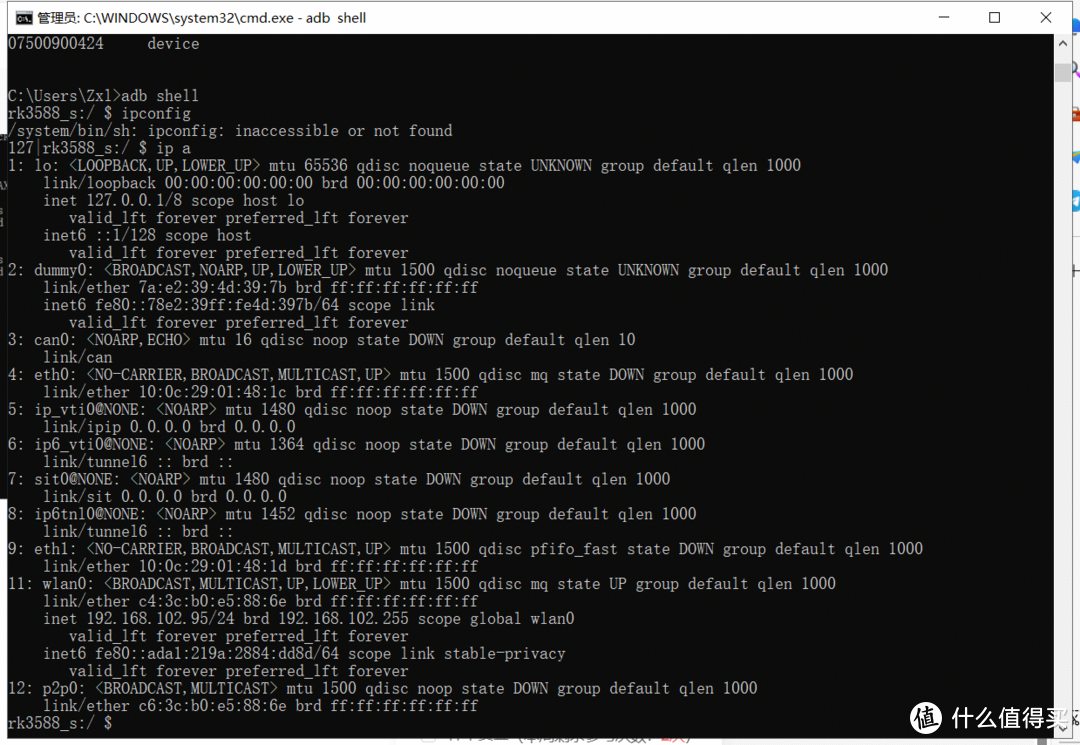
查看存储容量(运行df-h)64G存储
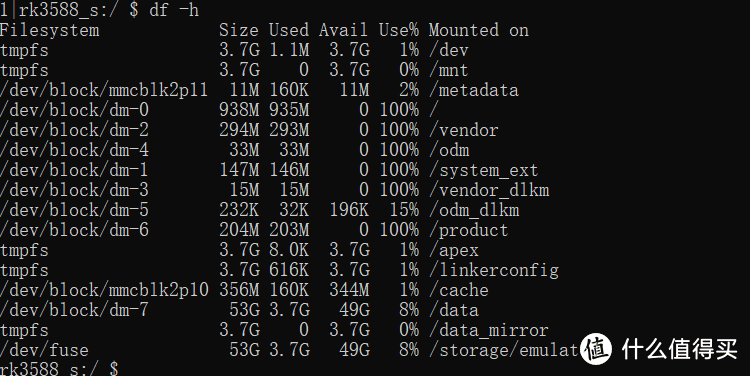
查看内存容量 free -m或者free -g 可以看到7.4G内存(也就是俗称的8G内存)
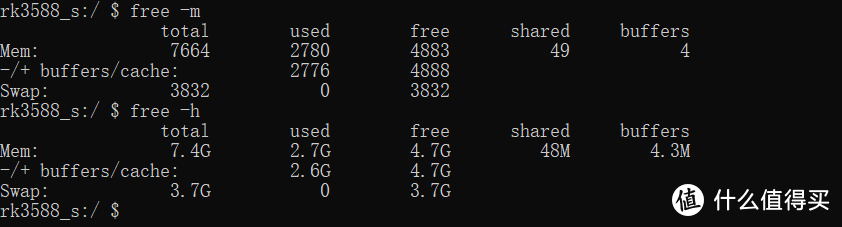
查看CPU温度,43度
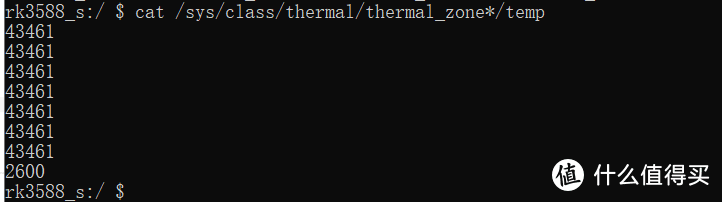
现在硬件基础信息就确定完毕了。
四、部署监测工具:
性能监测软件
-
perfmon(perfmon.apk)
-
temperature
具体性能情况如下
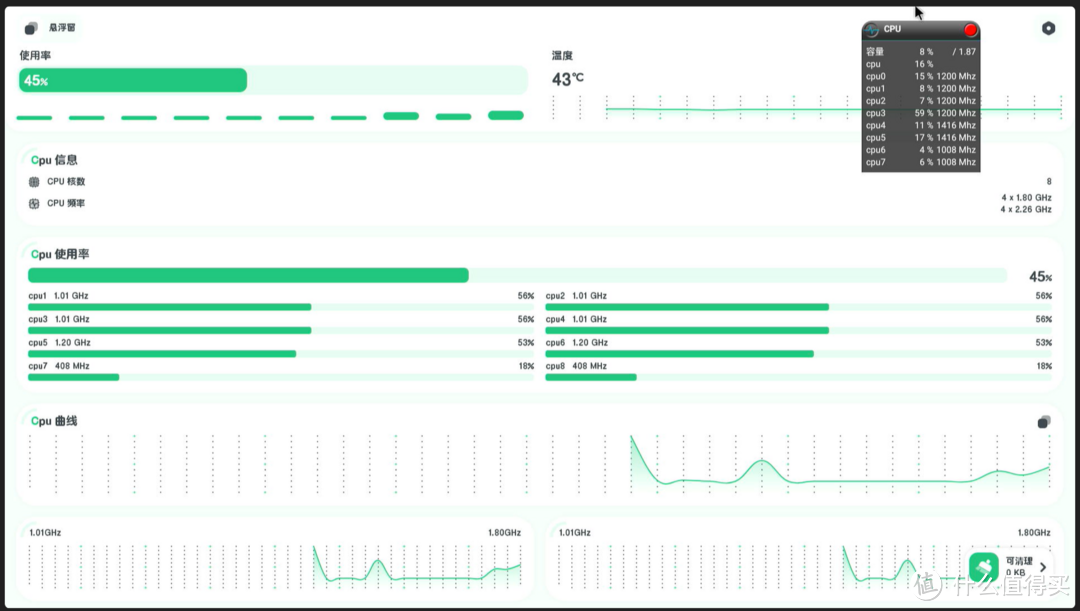
试运行状态:室温23度。设备温度43°
五、视频播放监测:
-
播放软件:基带播放器
-
视频格式:2K29hz、2K25hz、4K29hz、4K25hz
测试空载状态,负载低于5%
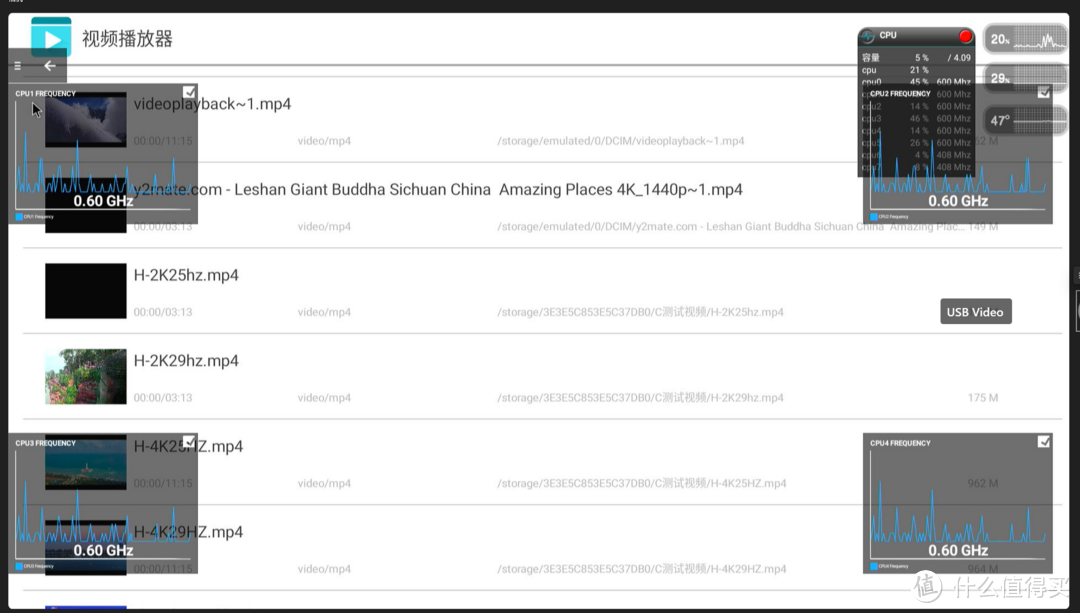
开始测试视频
1、视频播放4k29hz

2、4K25hz视频播放

3、2K29hz播放
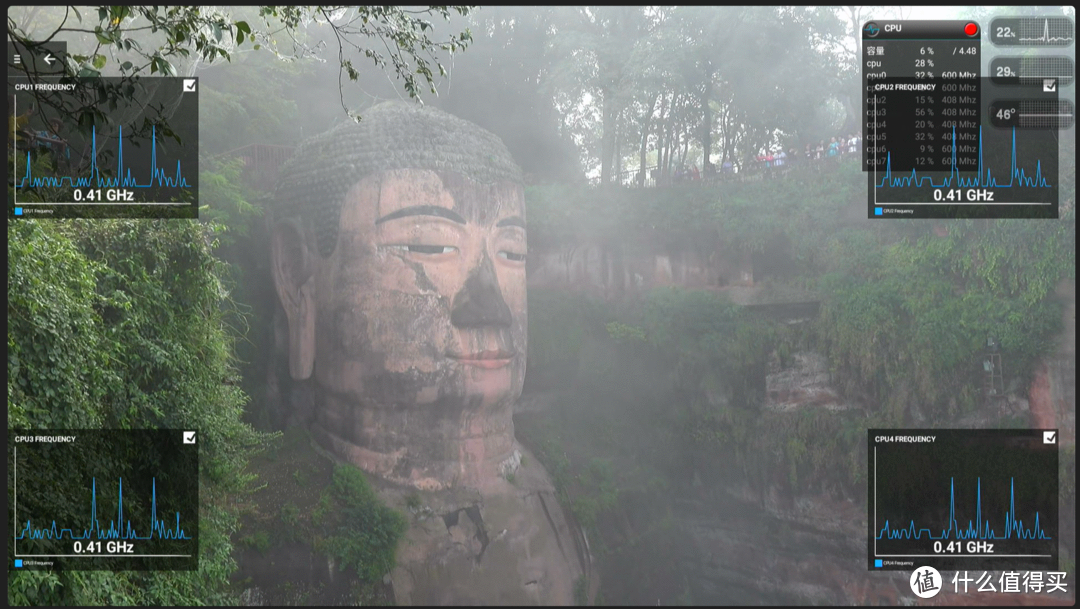
4、2k25hz播放

测试播放一切正常,cpu功率45%左右、CPU温度47°
六、搭建linux环境(实现双系统)
常用环境:Debian Noroot、UserLAnd、Andronix;还有DeX和Termux等,
目前以Termux为例,安装启动
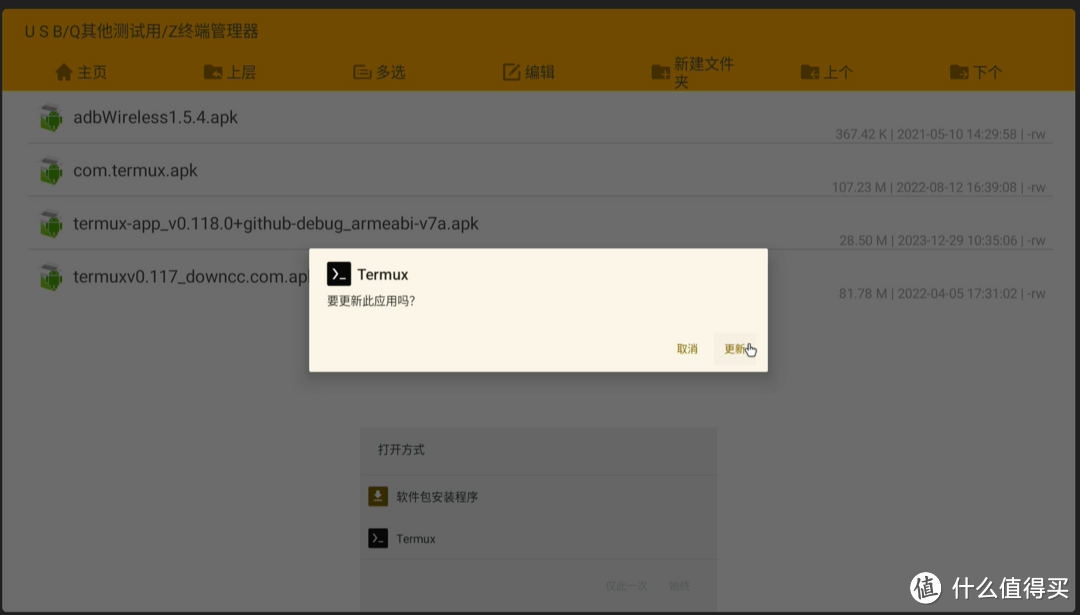
1、启动并更新(运行更新源,)
pkg update && pkg upgrade
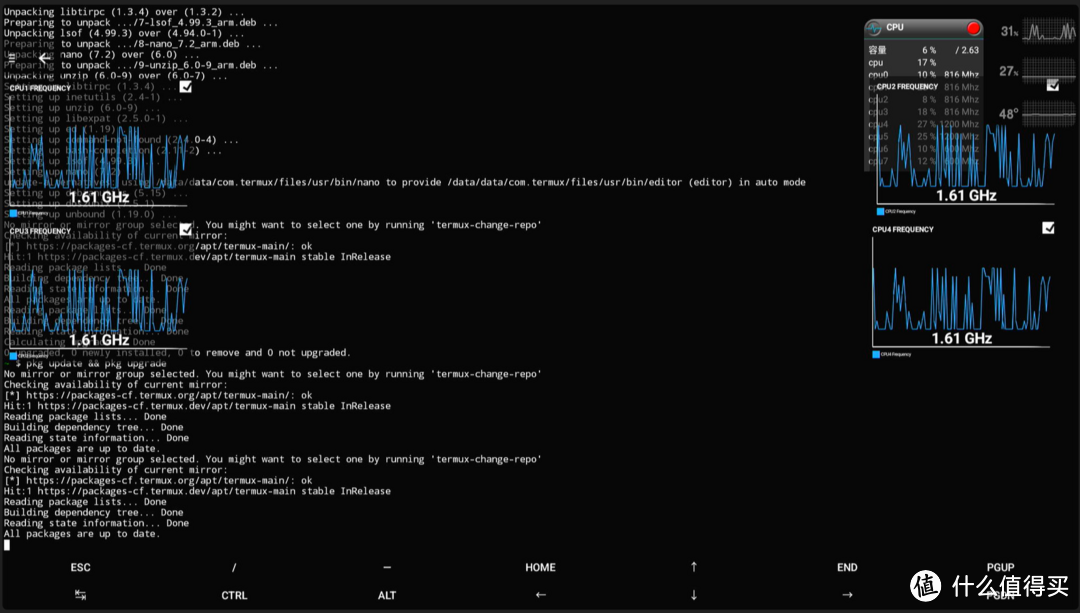
2、更新相关软件
pkg install curl proot wget git vim iproute2

3、启动SSHD
显示用户名 u0_a82 注:端口默认8022
sshd &&ip -a $$ whoami
然后ssh链接 (记得指定密码 命令:passwd)
ssh u0_a82@192.168.102.95:8022
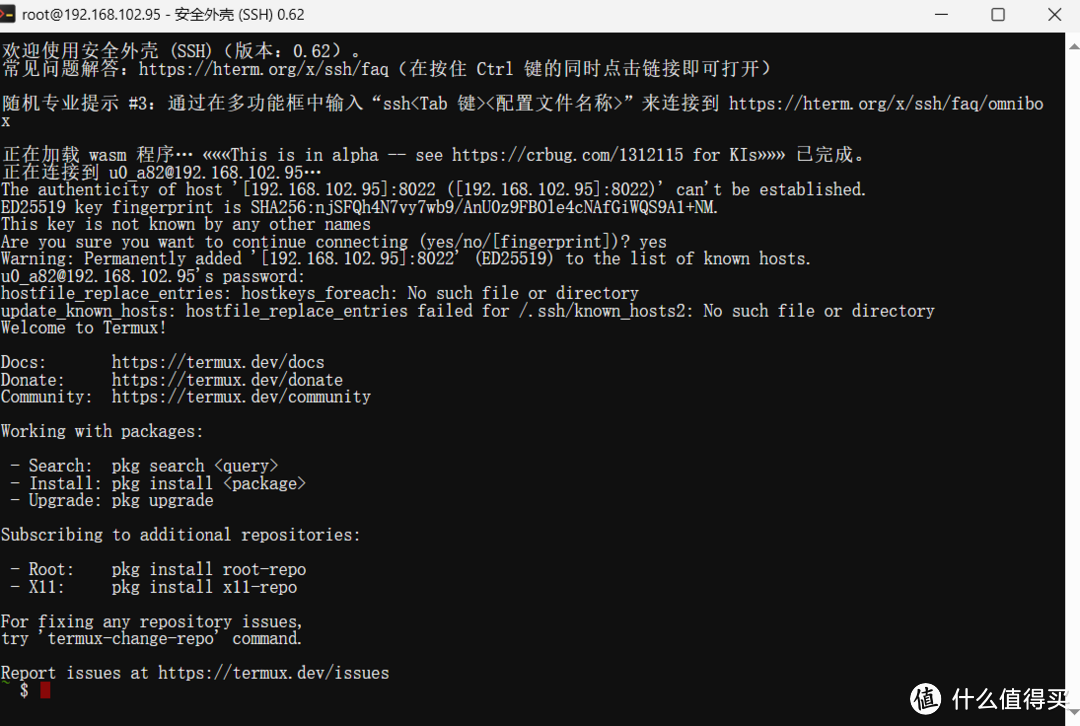
此时已经链接。准备部署docker
4、安装dokcer
方案1:pkg安装
安装 root-repo
pkg install root-repo
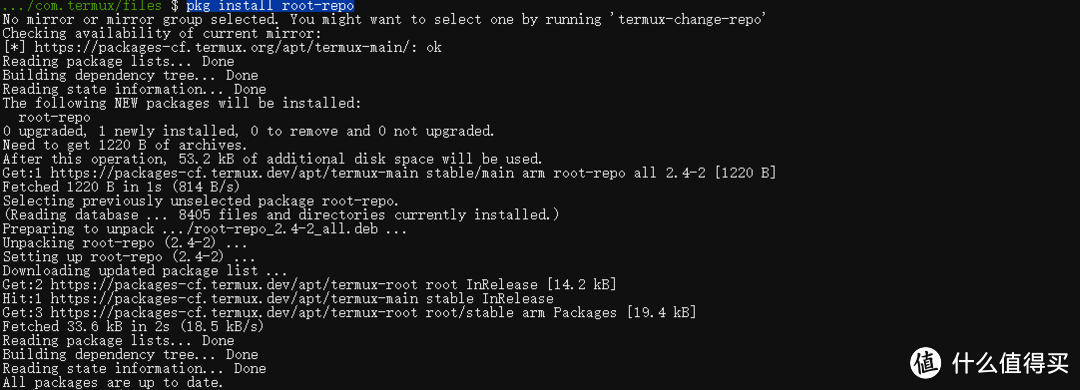
安装docker
pkg install docke
pkg install docke方案2:二进制文件下载
wget https://download.docker.com/linux/static/stable/armhf/docker-17.06.0-ce.tgz

解压缩运行命令并查看版本
tar -xvf docker-17.06.0-ce.tgz
./docker/docker version
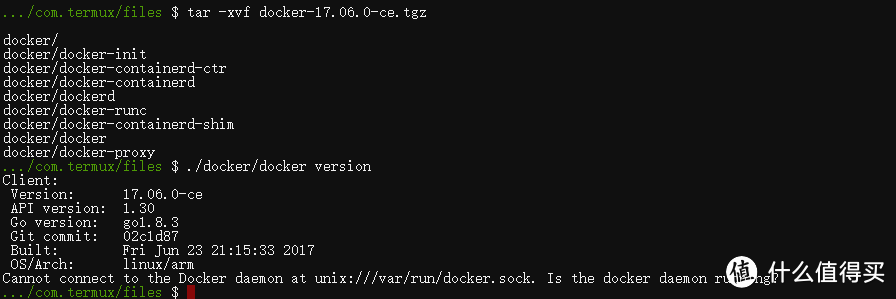
5 设置自动启动服务(进级服务,需要自己写启动配置或脚本,此处内容太多忽略)
由于termux 没有systemctl或者server这种,就有termux-services 代替
pkg install termux-services -y
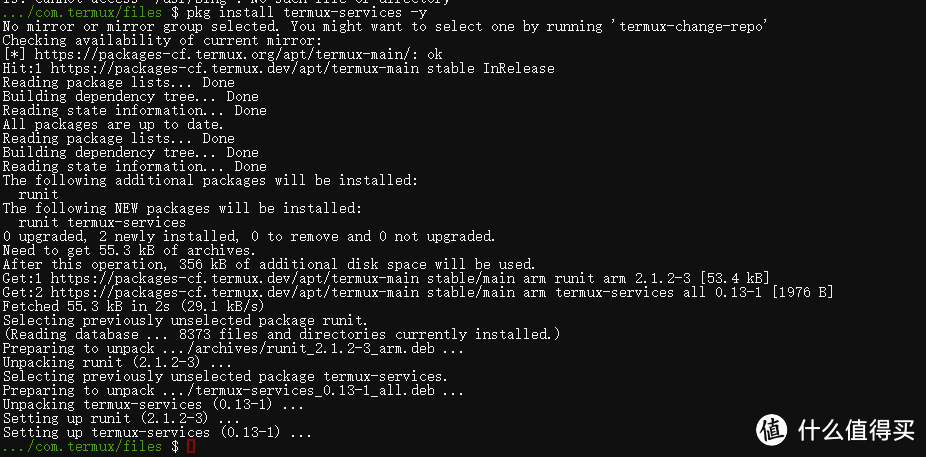
服务安装时就会自动在$PREFIX/var/service/下生成自己的服务文件夹:
5、安装caddy(代替nginx)
由于Nginx文件太大,采用Caddy来代替。
pkg install caddy
caddy run
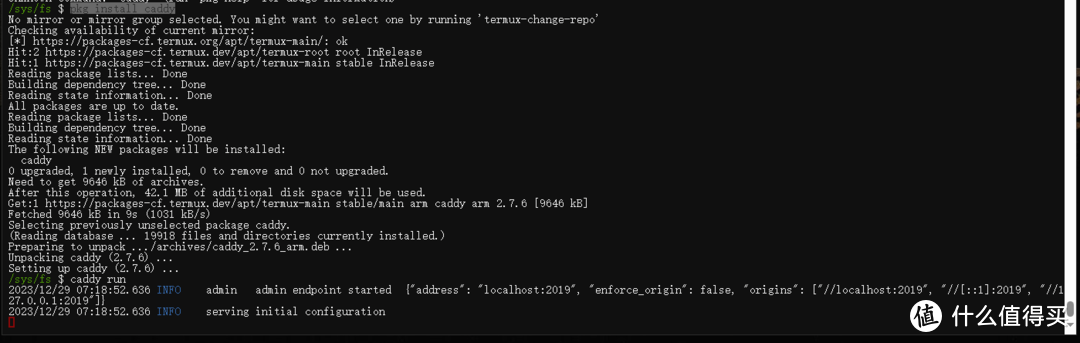
可以前台运行了,ctrl+c 取消运行,设置配置文件
vi Caddyfile
:8080 {
root * /data/data/com.termux/files/home/
file_server
}

启动,并查看刚才8080端口
caddy start && netstat -nltp 8080

此时已经完成caddy的代理配置证明已经可以了。
7、设置开机启动
由于termux 没有systemctl或者server这种,就有termux-services 代替,所以用sv-enable caddy
PS:这里没有写脚本,改天补上
总结
此时基本上这种双系统已经完成,通过Termux等实现双系统。不影响视频播放(如果在读取文件,会影响网速)后期在测试一下(跟系统和设备性能有关)
性能方面:启动程序状态,CPU和内存使用率会突增。
热量方面:稳定在53°以下(有风扇散热)
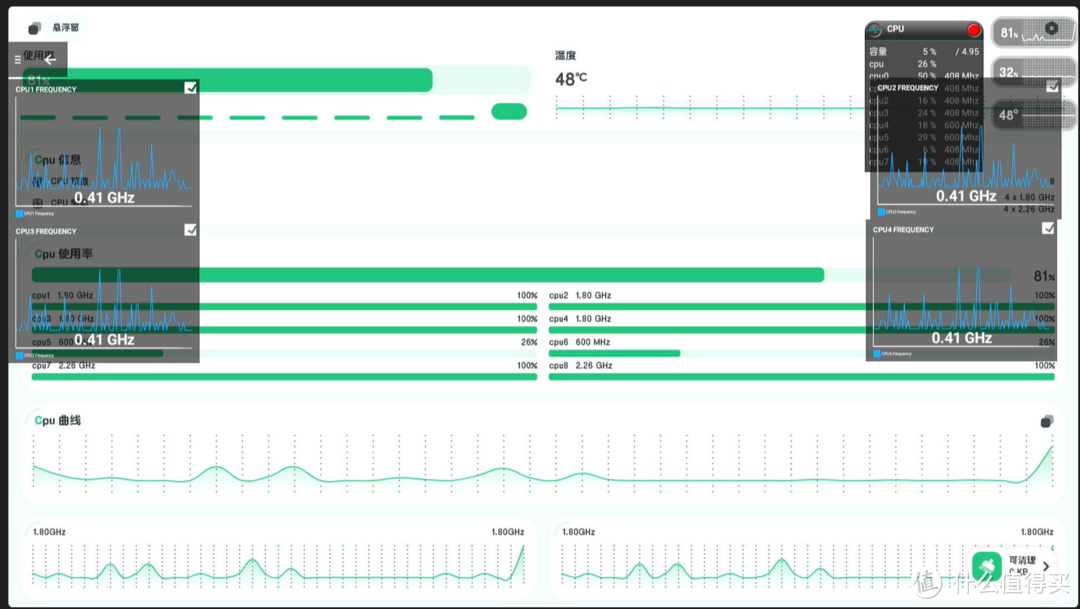
其他相关文章:





















 731
731











 被折叠的 条评论
为什么被折叠?
被折叠的 条评论
为什么被折叠?








